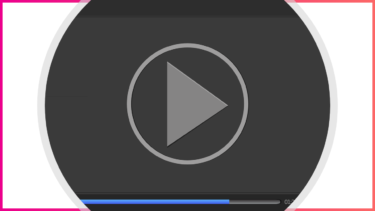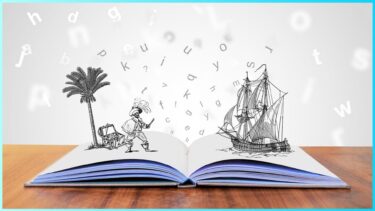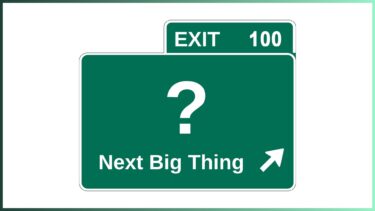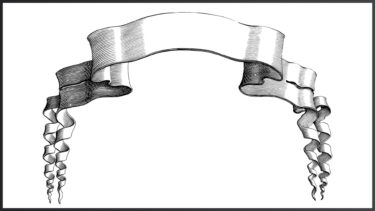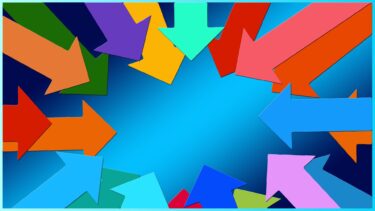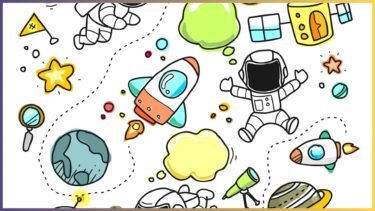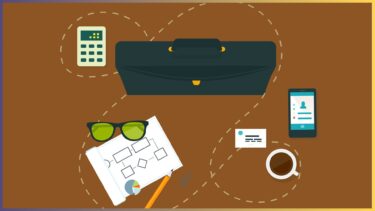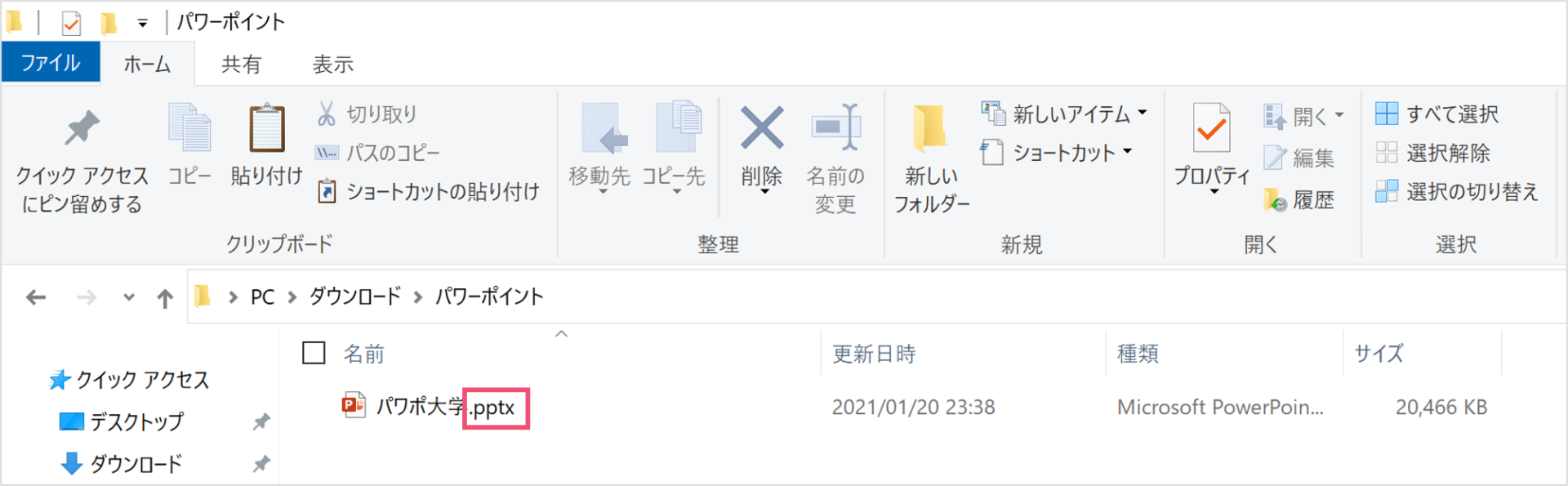
パワーポイントのファイル名にくっついている「.pptx」「.ppt」という文字は拡張子と呼ばれています。
これらの拡張子にはそれぞれ意味があり、使い分けをすることができます。
今回は、パワーポイントにおけるそれぞれの拡張子の意味と、変更方法について解説していきます。
パワーポイントで使うことのできる様々な拡張子
パワーポイントで拡張子を変更する方法
拡張子はパワーポイントのみならず、エクセルやワード、メモなどのファイルにも入っています。
拡張子はファイルの種類を示したものとなっており、自分でファイル名を決めても、必ず末尾には拡張子が入ります。
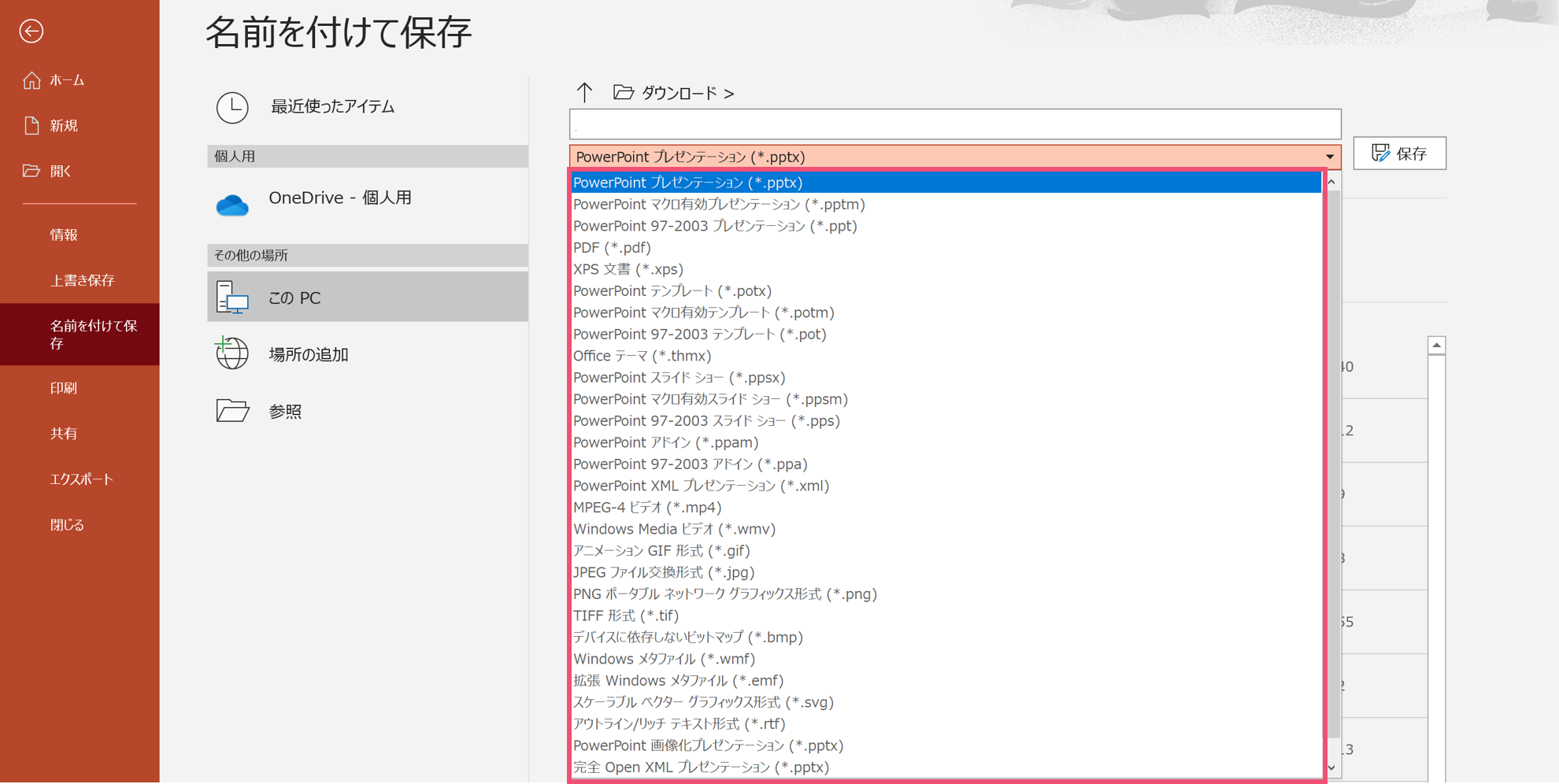
上の画像の通り、パワーポイントに名前をつけて保存する際、使うことのできる拡張子の一覧が出てきます。
拡張子を選択してから保存をすることによって、拡張子を変更することができます。
また、名前をつけて保存をした場合は、元々のファイルとは別のファイルとして保存してくれるため、2つのバージョンのパワーポイントが手元に残ります。
(例えば、.pptx形式のファイルに対して、名前をつけて保存のオプションからPDFのファイルを選択して保存した場合、.pptx形式のファイルと.pdf形式のファイルの2つが手元に残るということです)
パワーポイントで使える拡張子の一覧(表示順)
パワーポイントで表示される拡張子の一覧について、それぞれの特徴をまとめました。
PowerPoint プレゼンテーション(*.pptx)
PowerPoint2007以降のバージョンのパワーポイントで作成されたファイルに規定で付いている拡張子。
したがって、PowerPoint2003以前のパワーポイントで開くことができないため注意。
現在使われている中では最も一般的な拡張子です。
PowerPoint マクロ有効 プレゼンテーション(*.pptm)
PowerPoint2007以降のバージョンで作成された、マクロ付きのファイルに付く拡張子。
マクロとは、複数の操作をまとめて好きなタイミングで呼び出すことができる機能です。主にExcelで使われることが多いです。
パワーポイント内にマクロを設定した場合、*.pptx形式で保存するとマクロが無効化されてしまうため、マクロを有効化したい時にこの形式で保存することがあります。
PowerPoint 97-2003 プレゼンテーション(*.ppt)
こちらは、PowerPoint2003以前において作成されたファイルに規定で付いている拡張子。
先ほどの*.pptx形式のファイルはPowerPoint2003以前のパワーポイントで開くことができませんが、*.ppt形式のファイルはどちらでも開くことができます。
よって、PowerPoint2003以前のパワーポイントを使っている人とファイルを共有する場合は、*.ppt形式を使うこともあるかもしれません。
PDF(*.pdf)
「Portable Document Format」の略。
パワーポイントをPDF形式で保存した際の拡張子で、PowerPoint2007以降、標準で搭載される機能になりました。
メリットは大きく分けて2つあります。
1つ目は、ファイルサイズを小さくすることができる点です。
メールでパワーポイントを送信する際には送ることのできるファイルサイズの上限が決まっており、画像やアニメーションを多用したパワーポイントは送れないことが多いです。
しかし、PDF化によってファイルサイズを小さくすれば、ほとんどの場合でファイルサイズがオーバーすることはありません。
2つ目は、スマートフォンから開いた時にレイアウトが崩れるのを防止できる点です。
パソコンで作成した*.pptx形式のパワーポイントをスマートフォンから開こうとすると、フォントやレイアウトが変わってしまいとても見づらくなってしまいます。
PDF化しておくことで、誰がどんなデバイスで開いても見やすいパワーポイントになります。
良く使う機能なので、PDF化のやり方は覚えておくといいでしょう。
パワーポイント(=パワポ)の資料が欲しい!と言われたことはありますか?そんな時にLINEやメールなどでファイルを送ると思いますが、送信先で開いたパワーポイントが崩壊してしまうことがあります。そうなってしまったら目も当てられません。[…]
XPS 文書(*.xps)
「XML Paper Specification」の略。
XPS文書は、パワーポイントをXPS形式で保存した際の拡張子です。
基本的な設定はPDFと同じで、ファイルサイズを小さくしたり、レイアウト崩れを防ぐ役割があります。
PDF形式との違いとして、XPS文書は読み取り専用であることが挙げられます。
PDFファイルは閲覧に加えて、簡単な編集ができます。(大幅な編集をする場合は外部のツールをインストールする必要がありますが…)
しかし、XPSは文書の閲覧に特化した保存形式になるため編集をすることができません。
PowerPoint テンプレート(*.potx)
自分で作成したデザインテンプレートをテーマとして保存する時に使う拡張子です。
通常、パワーポイントでプレゼンテーションを新規作成しようとすると、ひな形となるテンプレートを選ぶように指示をされます。
過去にファイルを*.potx形式で保存したことがあれば、その際に使われていたテンプレート(テーマともいいます)が選択画面に入ってくるため、似たようなデザインのパワーポイントを作成したい場合に使うことができます。
テンプレートの作成方法はこちらの記事で紹介していますので、もしよければご一読ください。
パワーポイントはなるべくおしゃれに作りたいですよね。しかし、そんな中でも 「資料作りにあまり時間をかけられない!」 「ビジネス用に統一感のある資料を作りたい!」 と思うことは良くあります。今回は、これまでの大学生活で50以上のパワー[…]
PowerPoint マクロ有効テンプレート(*.potm)
先ほど紹介した通り、マクロが有効化された拡張子になります。
その他の部分は1つ上の*.potx形式のファイルと同じです。
PowerPoint 97-2003 テンプレート(*.pot)
PowerPoint2003以前のバージョンで作られたテンプレートを保存する時に使われる拡張子です。
こちらもその他は*.potx形式のファイルと同じです。
Office テーマ(*.thmx)
こちらも*.potxと似た機能で、パワーポイントのテンプレートを保存することができる拡張子です。
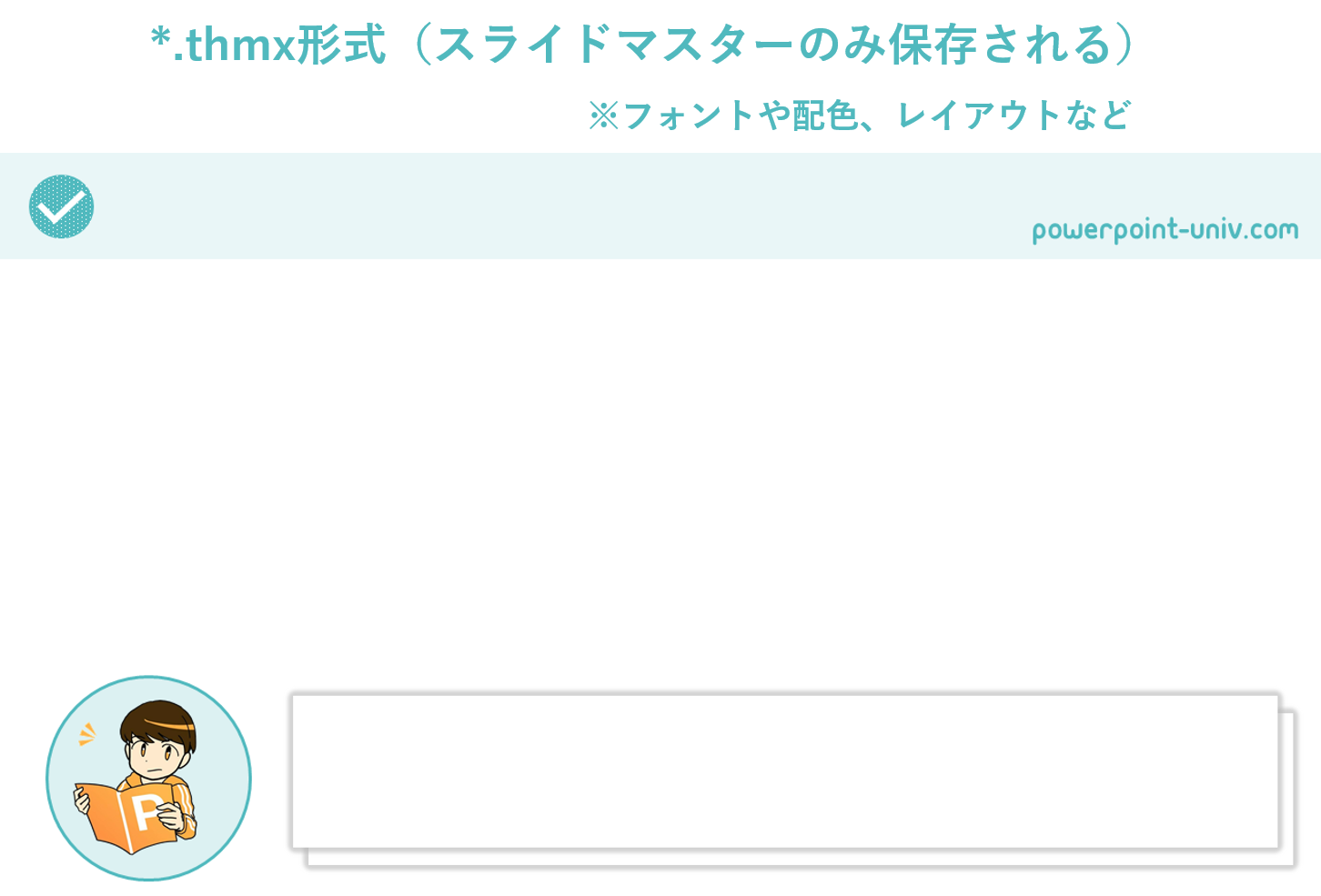
ただし、こちらの拡張子で保存できるのはスライドマスター上で設定されたフォントや配色、レイアウトのみになります。
純粋にスライドマスターの設定だけを引き継ぎたい場合には*.thmxの拡張子を使うようにしましょう。
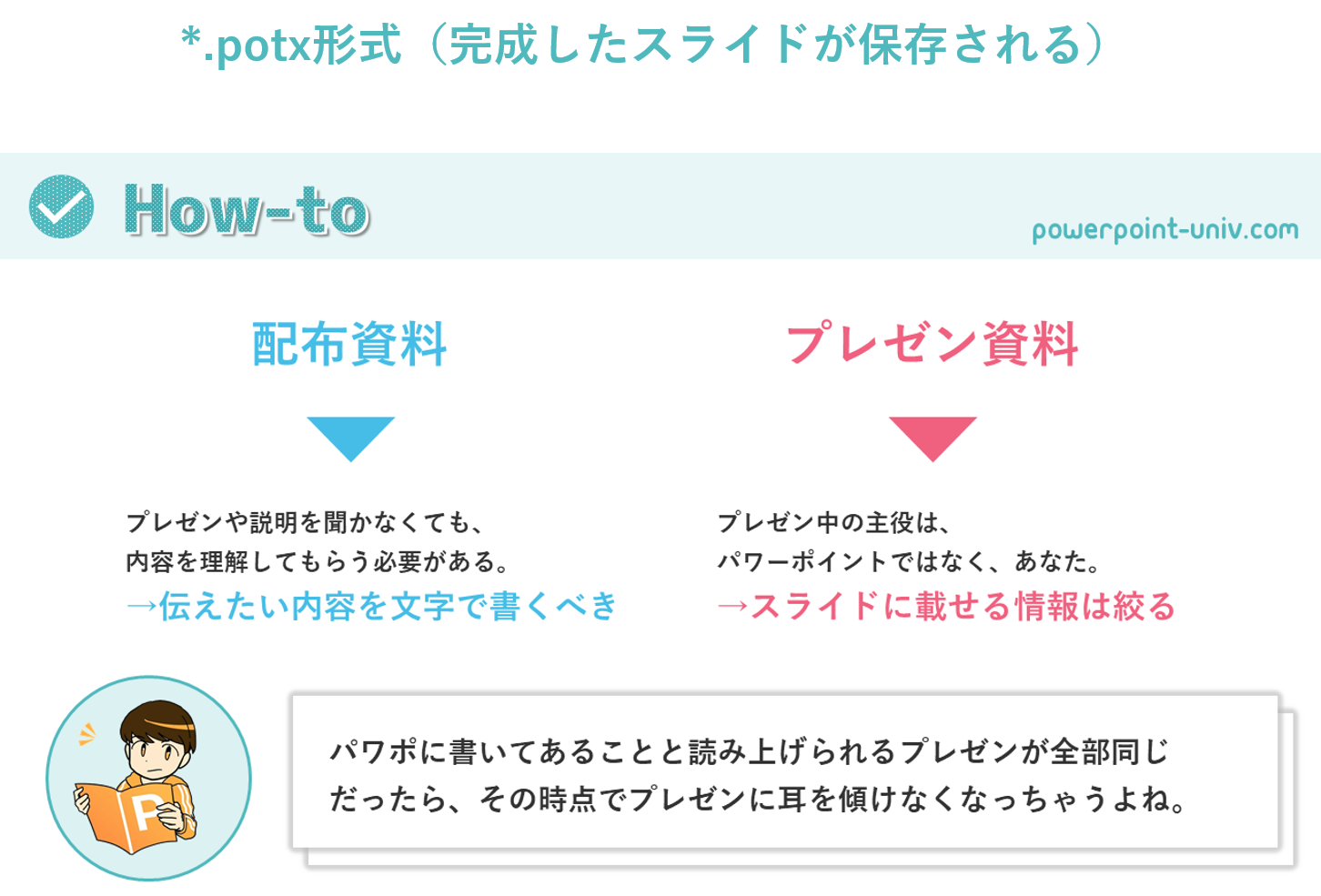
ちなみにですが、先ほど紹介した*.potxの拡張子で保存した場合は、スライドマスター外で編集を加えたテキストや図解なども合わせて保存されます。
スライドマスターについてはこちらの記事で詳しく解説しているので、よくわからなかったという方はこちらも参照してください。
皆さんが普段から使うことが多いパワーポイントですが、その知識の中で最も重要度の高い機能がスライドマスターです。スライドマスターは使いこなせるとパワーポイント作成がこれまでの比にならないくらい快適になります!し[…]
PowerPoint スライドショー(*.ppsx)
こちらの拡張子で保存されたパワーポイントは、ファイルを開くと同時にスライドショーが開始されます。
通常の操作では、ファイルを開いた後に【スライドショー】タブからスライドショーを開始しないといけなかったため、その手間が省ける保存形式になります。
編集をしたい場合は、ファイルではなくパワーポイントそのものを起動してから、【ファイル】タブの【開く】から該当する*.ppsxファイルを開くと編集ができるようになります。
PowerPoint マクロ有効 スライドショー(*.ppsm)
マクロが有効になったバージョンの拡張子です。省略。
PowerPoint 97-2003 スライドショー(*.pps)
PowerPoint2003以前で使われている拡張子です。省略。
PowerPoint アドイン(*.ppam)
こちらは、パワーポイント内で組んだマクロを「アドイン」として保存するための拡張子です。アドインとは、パワーポイントを作成中に使える拡張機能のようなものと考えてください。
先ほど紹介した*.pptmと似ていますが、*.pptmファイルで保存したマクロはそのファイル内でのみ有効です。
こちらの*.ppamファイルで「アドイン」として保存しておくことによって、他のパワーポイントを作成している時にも「アドイン」を使ってマクロをいつでも使えるようにすることができる、という仕組みになっています。
PowerPoint 97-2003 アドイン(*.ppa)
PowerPoint2003以前で使われている拡張子です。省略。
PowerPoint XML プレゼンテーション(*.xml)
ファイル内がXMLというデータ形式で記述された拡張子です。
プログラムとしてデータを受け渡しするときに使われることが多いようです。
マークアップ言語というプログラミングの概念が関係してくるようなので、詳しくは専門のサイトを探していただければと思います。力不足で申し訳ございません(苦笑)。
MPEG-4 ビデオ(*.mp4)
「Moving Picture Experts Group」の略。
パワーポイントをビデオとして保存した際の拡張子です。mp4ってよく聞きますよね。
パワーポイントには録画・録音機能がついており、プレゼンテーションを映像化する時は*.mp4形式で保存をする必要があります。
録画・録音と保存についてはこちらの記事で詳しく解説しています。
このご時世、対面でプレゼンをする機会が大きく減りました。代わりにZoomなどのツールを使ってのオンラインプレゼンをすることも増えてきたと思います。それと同時に増えてきたのが「パワポの動画提出」です。急に「録画して提出[…]
Windows Media ビデオ(*.wmv)
こちらは、つい先ほど出てきた*.mp4と同系統のビデオ用ファイルになります。
画質は*.mp4と比べて若干落ちてしまいますが、ファイルサイズが小さいのがメリットです。
アニメーション GIF 形式(*.gif)
「Graphics Interchange Format」の略です。
GIFとは画像ファイルのフォーマットの1つです。
音声は入りませんが、画像にアニメーションの要素を加えることができます。
動画ファイルを使用できない時に代わりに使うことができるので便利です。
JPEG ファイル交換形式(*.jpg)
「Joint Photographic Experts Group」の略。
Webページで使用する画像に一般的に用いられる拡張子で、背景の透過はできませんが、フルカラーで1670万色を表現することができます。
知名度の一番高い画像保存形式だと思います。
PNG ポータブル ネットワーク グラフィックス形式(*.png)
「Portable Network Graphics」の略。
Webページで使用する画像に用いられる拡張子で、フルカラーで1670万色を表現することができる他、背景の透過が可能です。
こちらも*.jpegと同様、ウェブサイトなどに用いることのできる一般的な拡張子になります。
TIFF形式(*.tif)
「Tagged Image File Format」の略。
画像の圧縮をしないため、解像度の高い画像が必要な際に使うことができます。
容量がかなり大きいので、ウェブサイト(ブログ)などにアップするのは難しいです。
その場合は*.jpgや*.pngを利用した方がいいですね。
デバイスに依存しないビットマップ(*.bmp)
こちらも*.tifと同様、画像の圧縮を行わない保存形式の拡張子です。
容量が不必要に大きくなってしまうため、ほとんど使用されない形式だそうです。
Windows メタファイル(*.wmf)
MicrosoftのWindowsで使用される画像フォーマットです。
パワーポイントでは、「形式を指定して貼り付け」という項目の中に入っています。
16ビット形式でビットマップ画像を埋め込むことができます。
拡張 Windows メタファイル(*.emf)
こちらは、先述の*.wmfの改良版の拡張子になります。
32ビット形式の保存形式で、*.wmfと比べて画像の乱れが少ないと言われています。
スケーラブル ベクター グラフィックス形式(*.svg)
こちらはXMLをベースとしたベクターの画像データになります。
拡大・縮小しても画質が低下しないという特徴があります。
アウトライン/リッチ テキスト形式(*.rtf)
「Rich Text Format」の略。
こちらは、パワーポイントをテキスト形式で保存する拡張子です。
文字の大きさが維持されます。
パワーポイントで保存したテキストデータをワードファイルでの文書作成に使うことができます。
PowerPoint 画像化プレゼンテーション(*.pptx)
こちらは、先ほど紹介した*.pdfの仲間です。
PDFよりも高画質にパワーポイントを保存をすることができます。
PDFは配布に特化した資料の保存形式なのでスライドショーは使えませんが、画像化ならプレゼンテーション中にスライドショーを使うことができるのです。
こちらの記事でPDF化と合わせてやり方を解説しています。
パワーポイント(=パワポ)の資料が欲しい!と言われたことはありますか?そんな時にLINEやメールなどでファイルを送ると思いますが、送信先で開いたパワーポイントが崩壊してしまうことがあります。そうなってしまったら目も当てられません。[…]
完全 Open XML プレゼンテーション(*.pptx)
ISO に厳密に従ったバージョンのプレゼンテーション保存形式の拡張子です。
OpenDocument プレゼンテーション(*.odp)
OpenOffice.org(OOO)で作成されたOpenDocumentのプレゼンテーションです。
パワーポイントの拡張子は複雑!
パワーポイントには様々な拡張子があり、私も使ったことがないものが多かったです。(記事を書くながら勉強しましたが、イメージがしづらいものもありました)
個人的には、画像系の保存形式(*.pngなど)と動画系の保存形式(*.mp4など)、あとは*.pptxと*.pdfあたりを理解しておけばパワーポイントの通常の使用には困らないでしょう。
では、また別の記事でお会いしましょう。